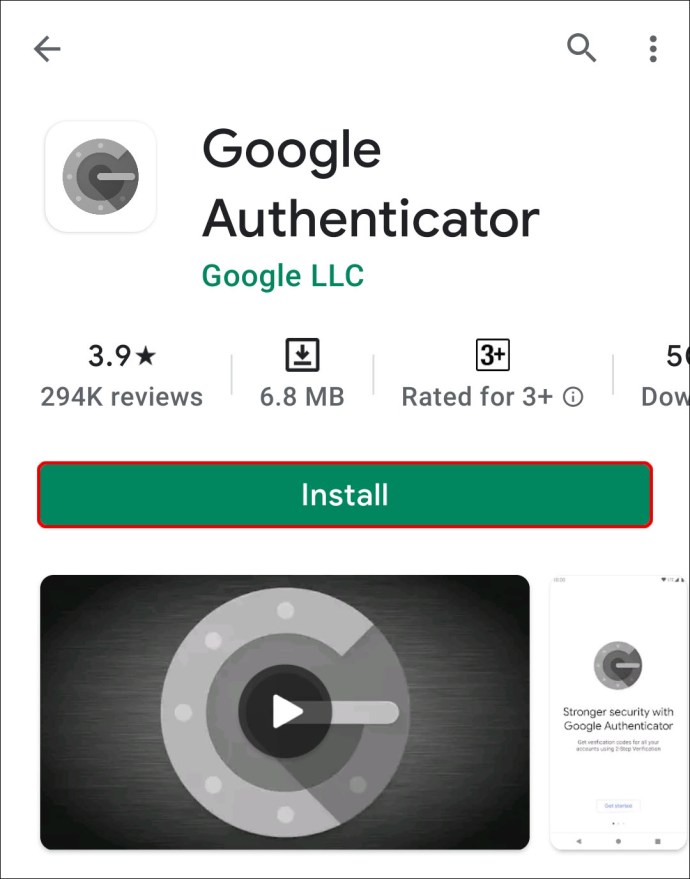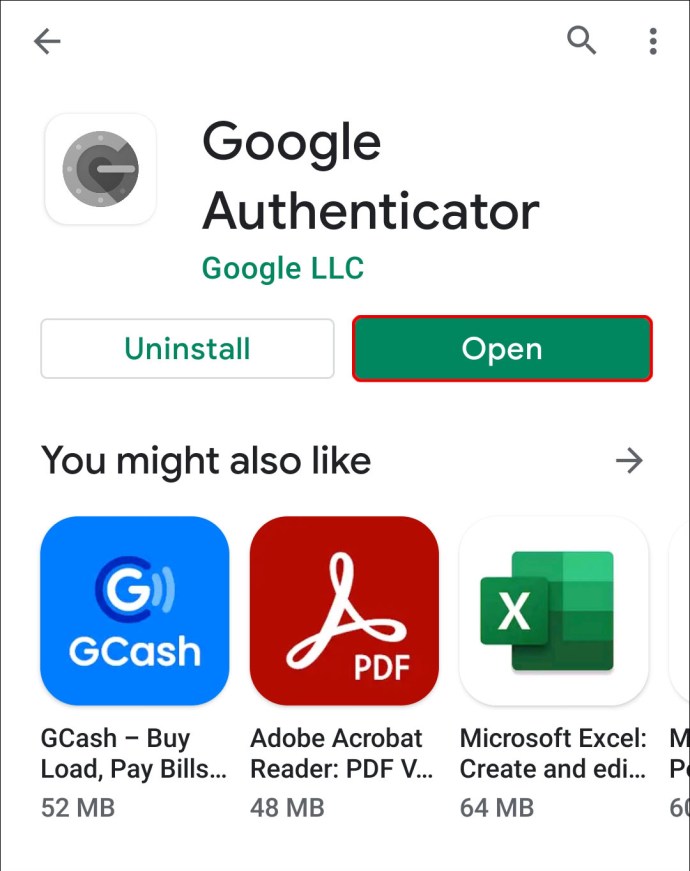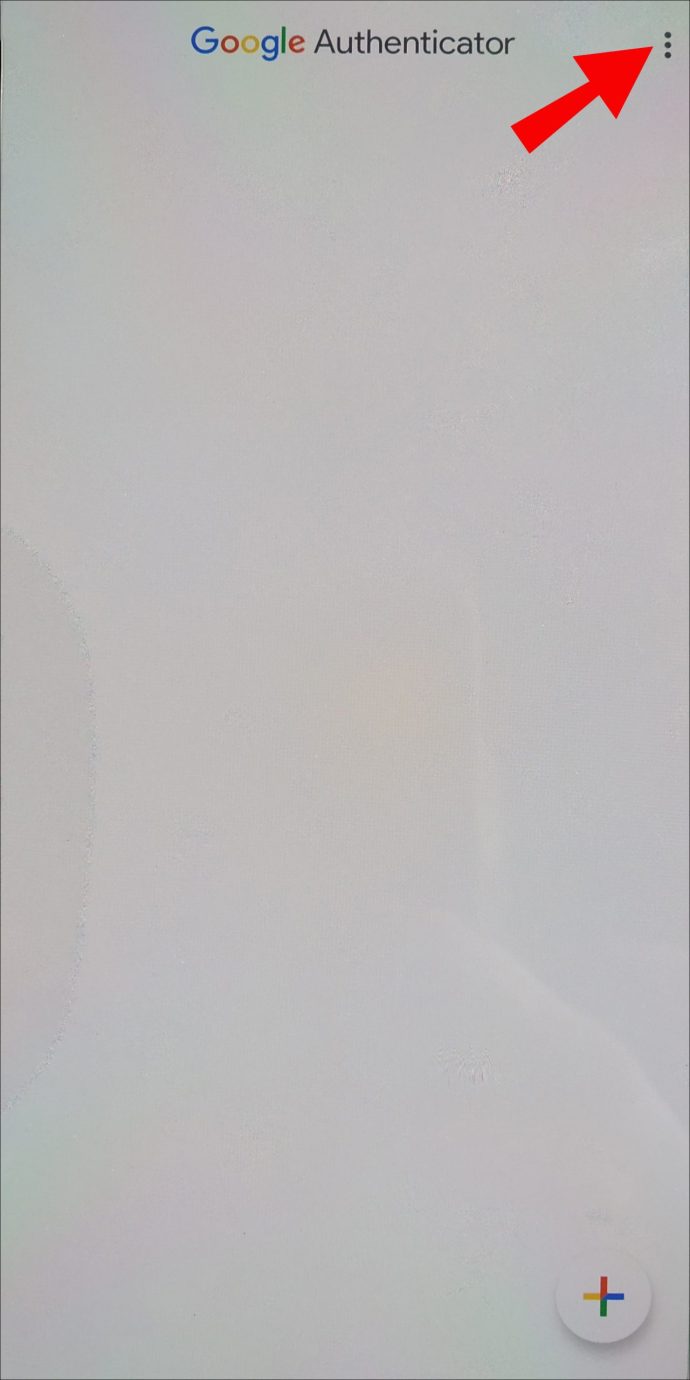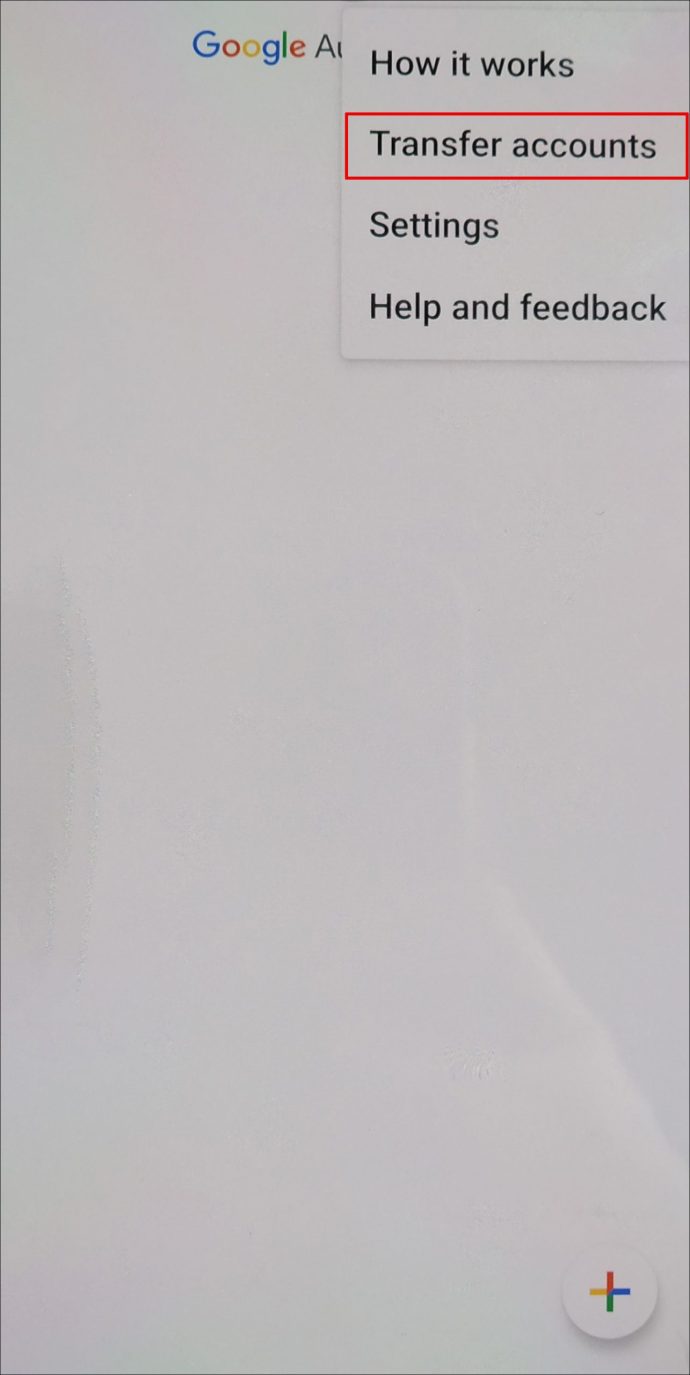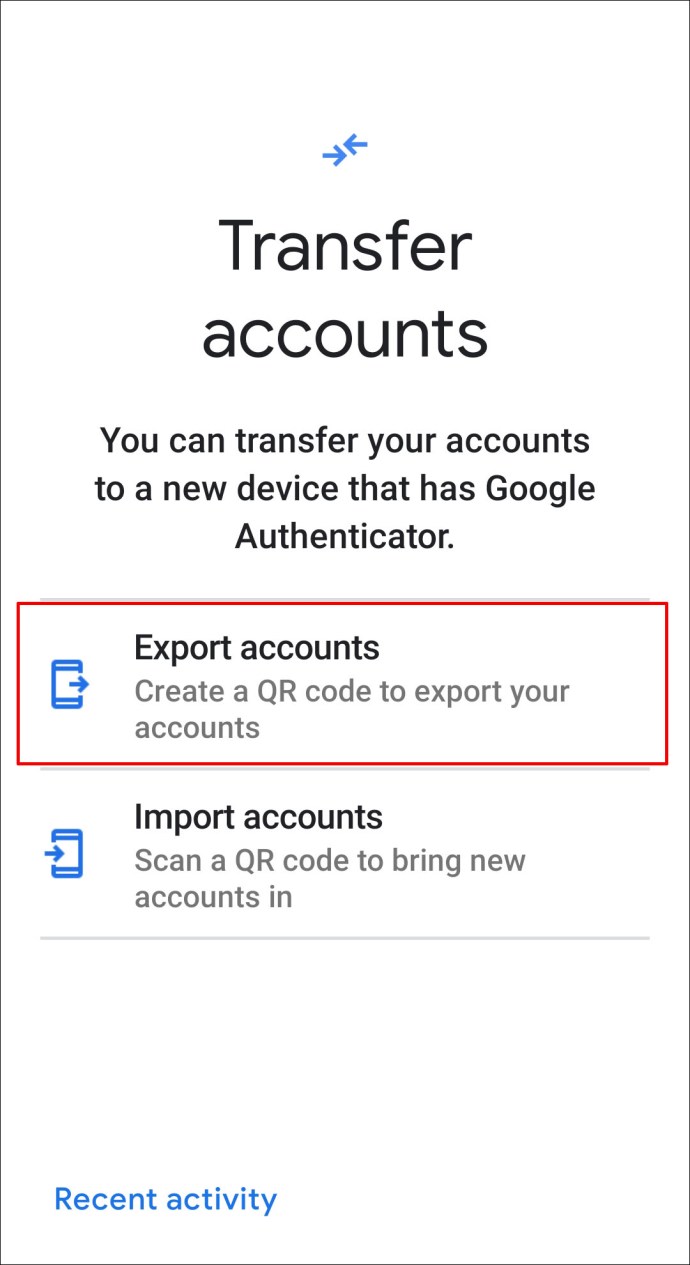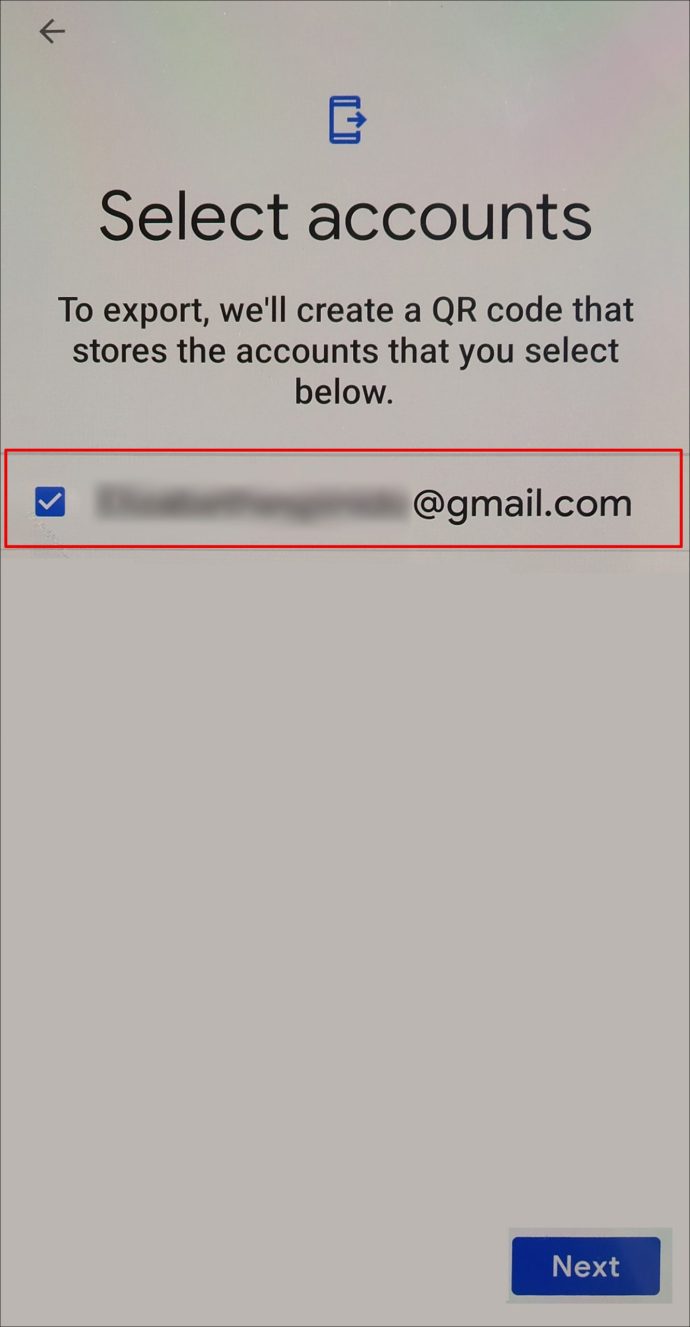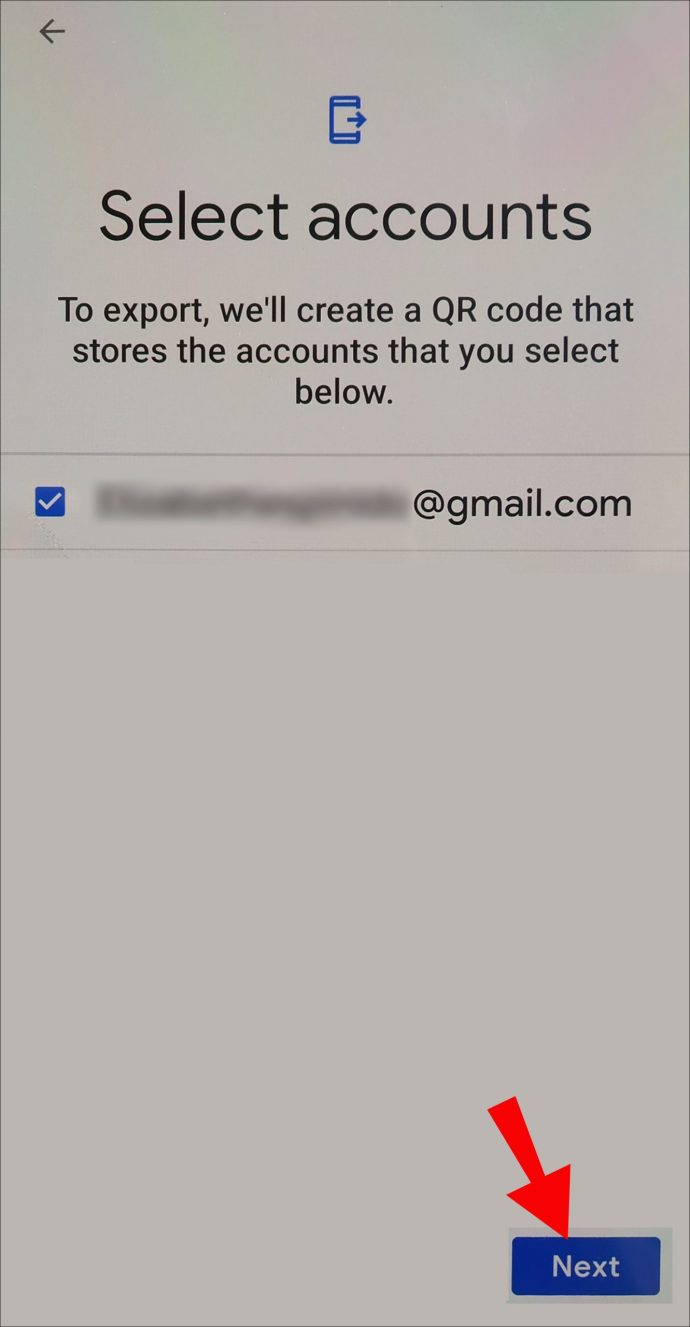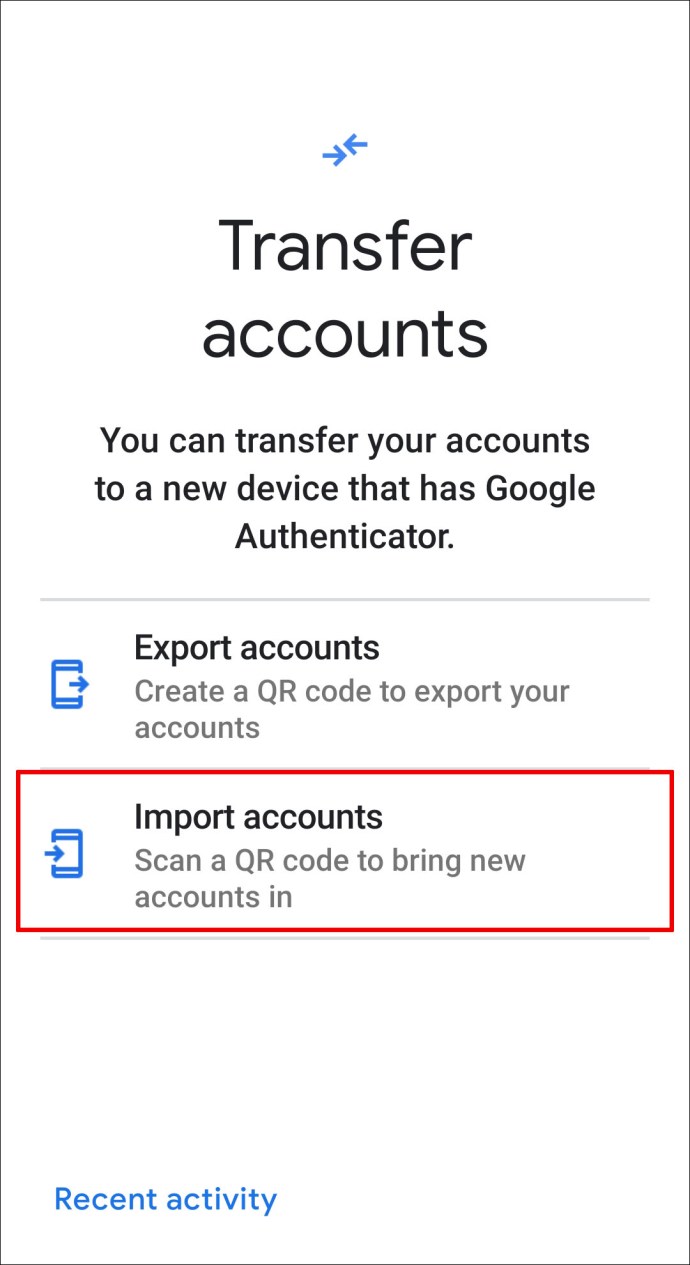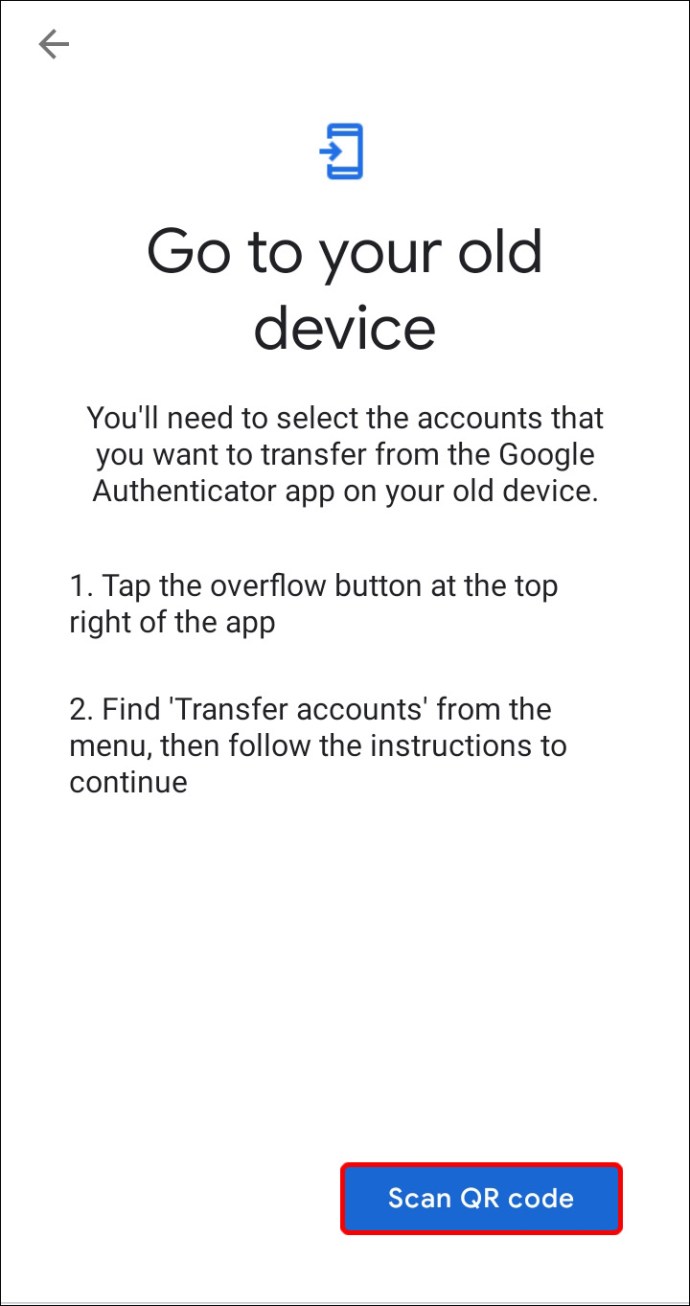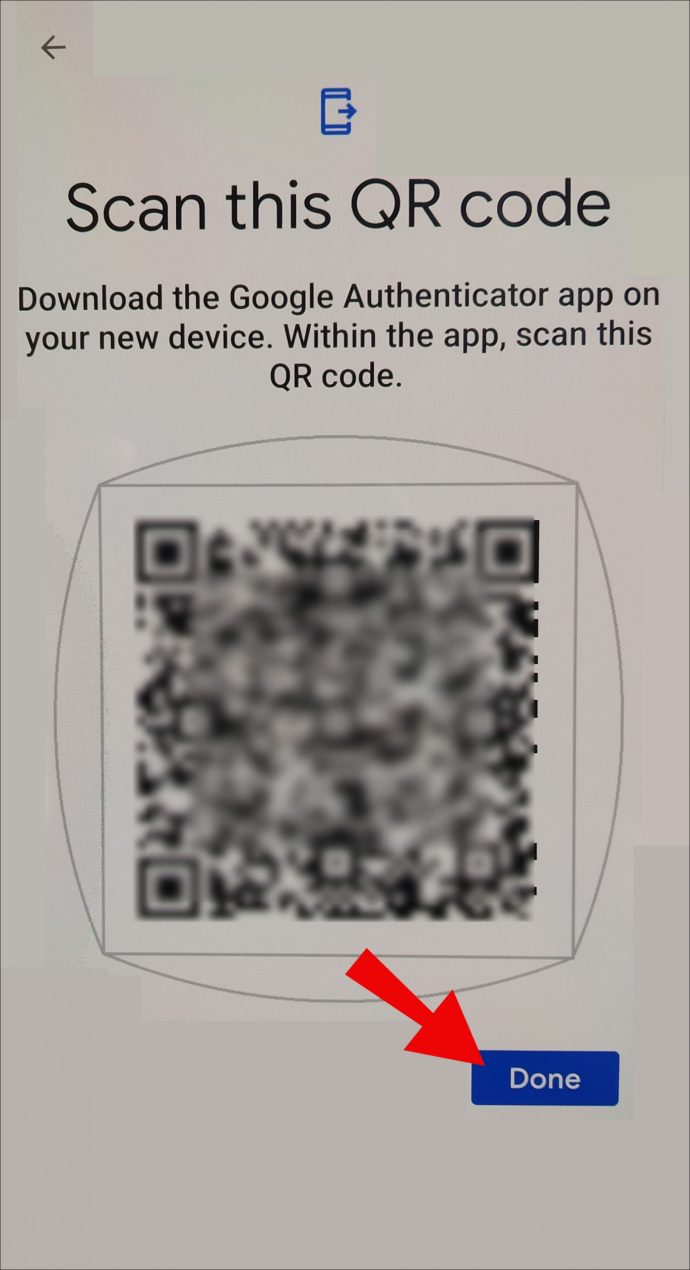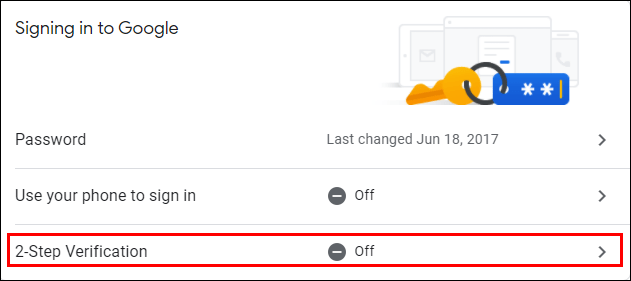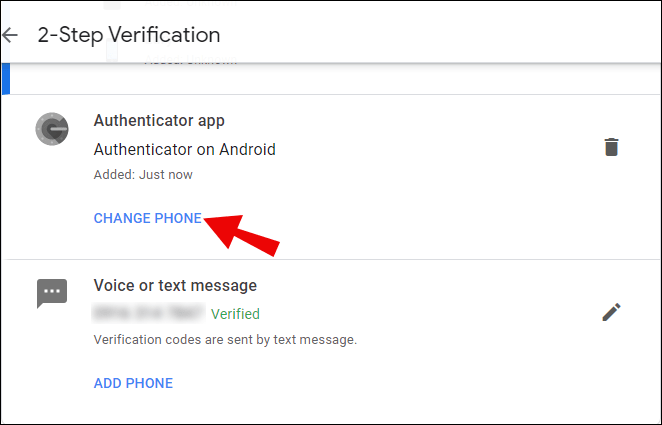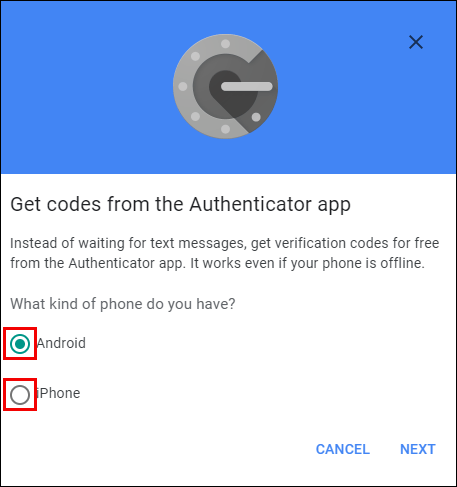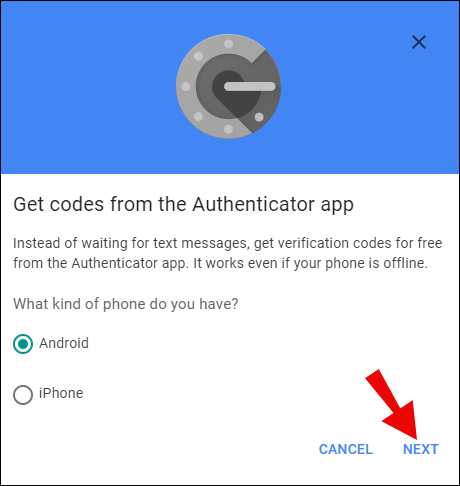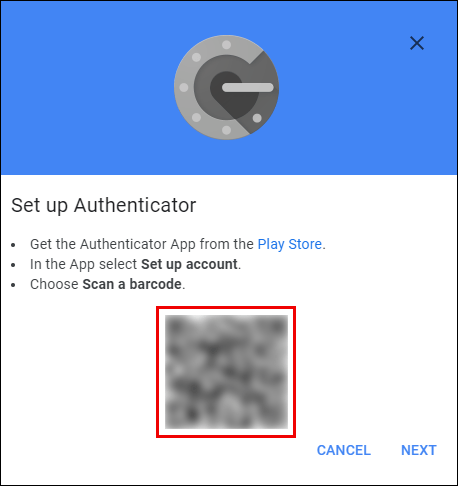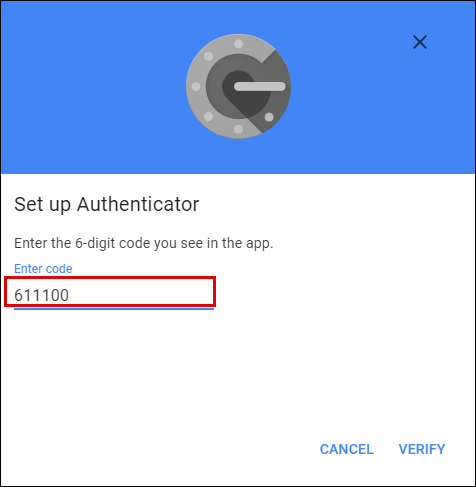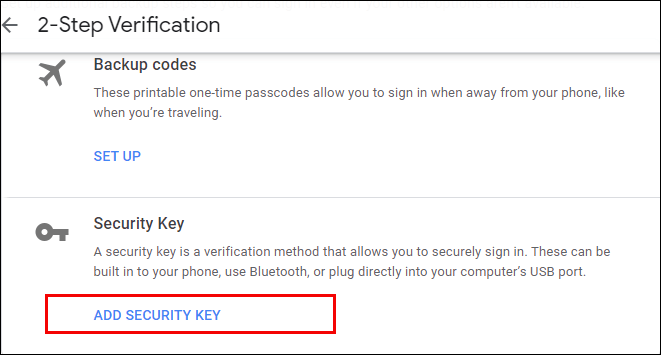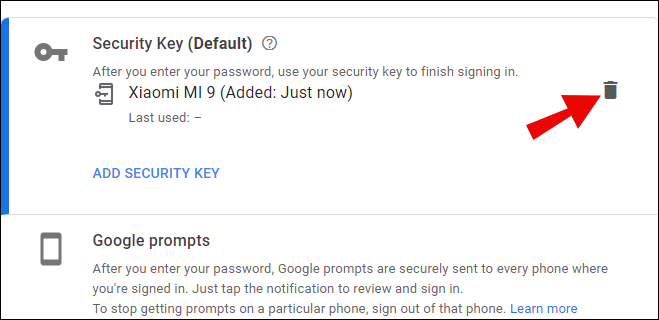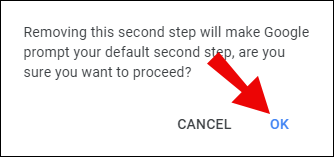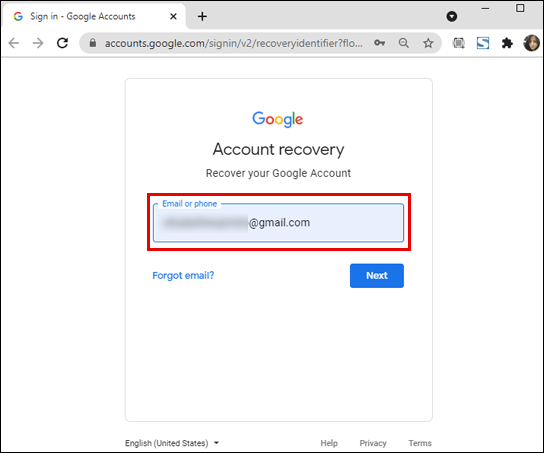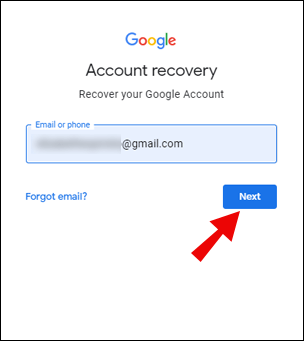Divfaktoru autentifikācijas jeb 2FA izmantošana ir lielisks veids, kā nodrošināt sava Google konta drošību. Šis papildu aizsardzības līmenis izmanto mobilo ierīci, kas nodrošina nejauši ģenerētu atslēgu, kas papildina jūsu paroli.

Mobilajām ierīcēm ir diezgan īslaicīgs raksturs. Tomēr un parasti tiek nomainīti vairākas reizes īsā laika periodā. Tas nozīmē, ka jums būs jāpārvieto 2FA verifikācija uz jauno ierīci, lai turpinātu baudīt šo uzlaboto drošību, ko nodrošina 2FA. Šajā rakstā mēs parādīsim, kā pārsūtīt Google autentifikatora kodus uz jaunu tālruni, lai jūs varētu turpināt izmantot 2FA funkcionalitāti.
Google autentifikatora pārsūtīšana no veca tālruņa
Pirmkārt un galvenokārt, ne dzēsiet Google autentifikatoru savā vecajā tālrunī. Jums tas būs nepieciešams, ja vēlaties pārsūtīt kodus vienkāršā veidā. Ja jums ir jauna mobilā ierīce un vēlaties pārsūtīt autentifikatoru, veiciet tālāk norādītās darbības.
Pārsūtīšanas no tālruņa uz tālruni izmantošana operētājsistēmā Android
- Instalējiet Google autentifikatoru savā jaunajā ierīcē. Varat to bez maksas lejupielādēt Google Play veikalā.
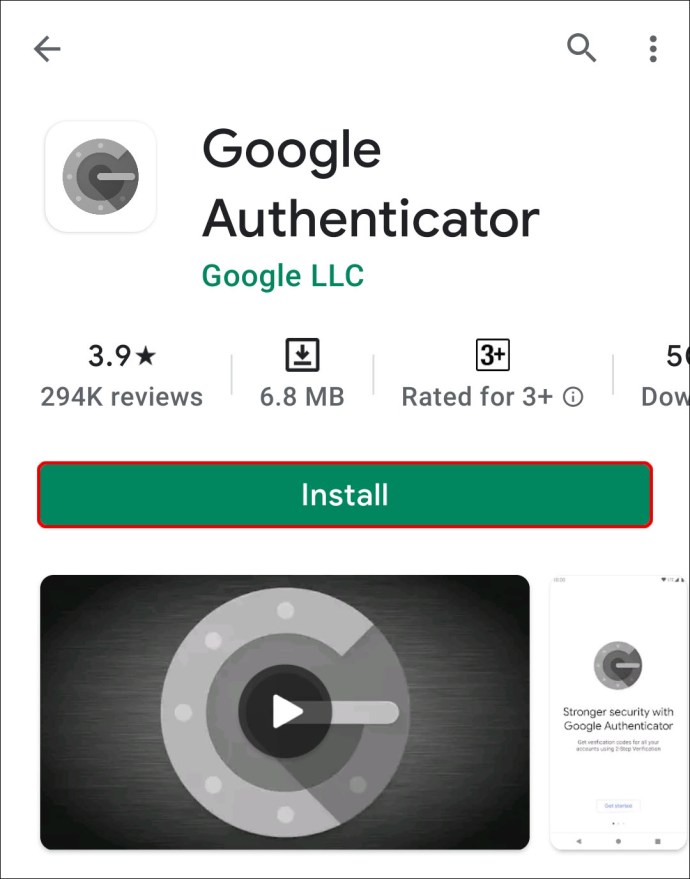
- Savā vecajā tālrunī atveriet lietotni Autentifikators.
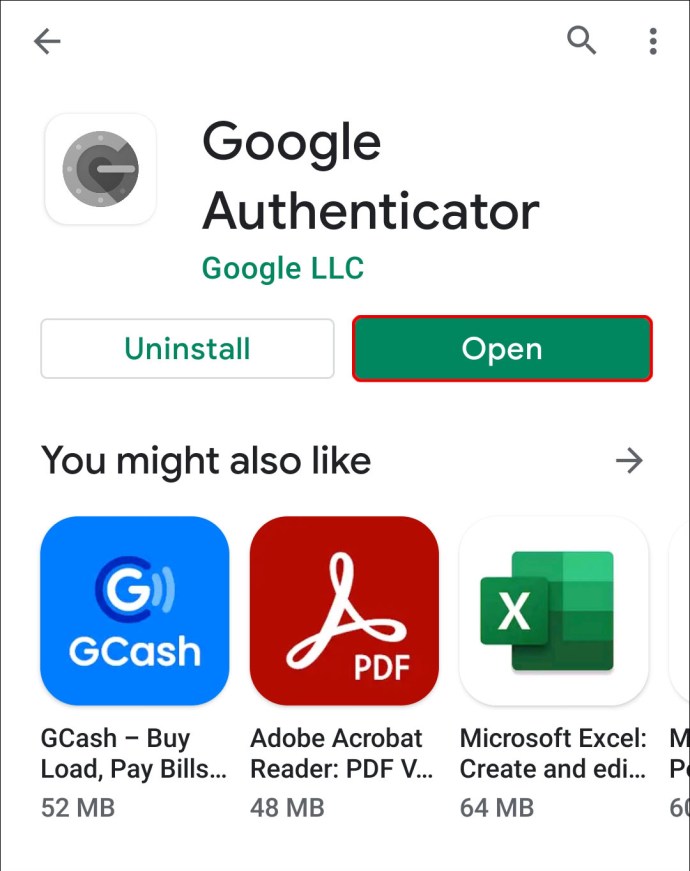
- Pieskarieties trim punktiem ekrāna augšējā labajā stūrī.
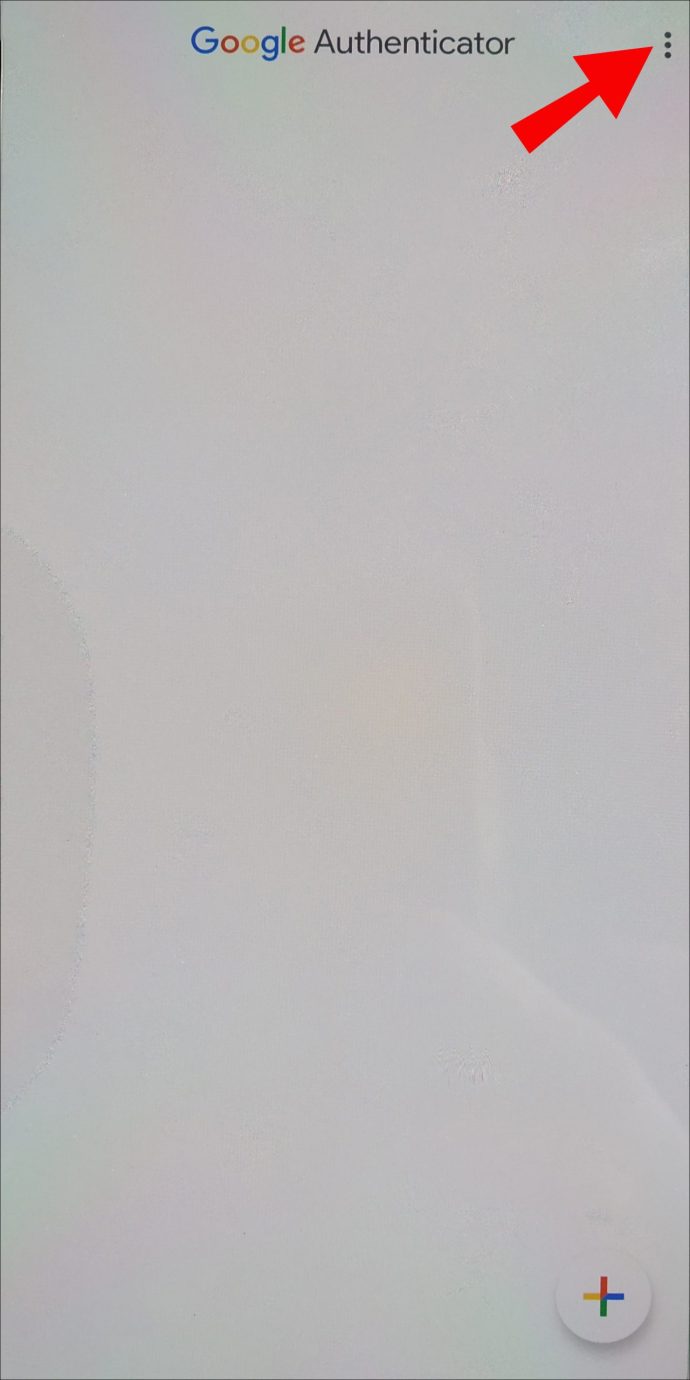
- Pieskarieties vienumam Pārsūtīt kontus.
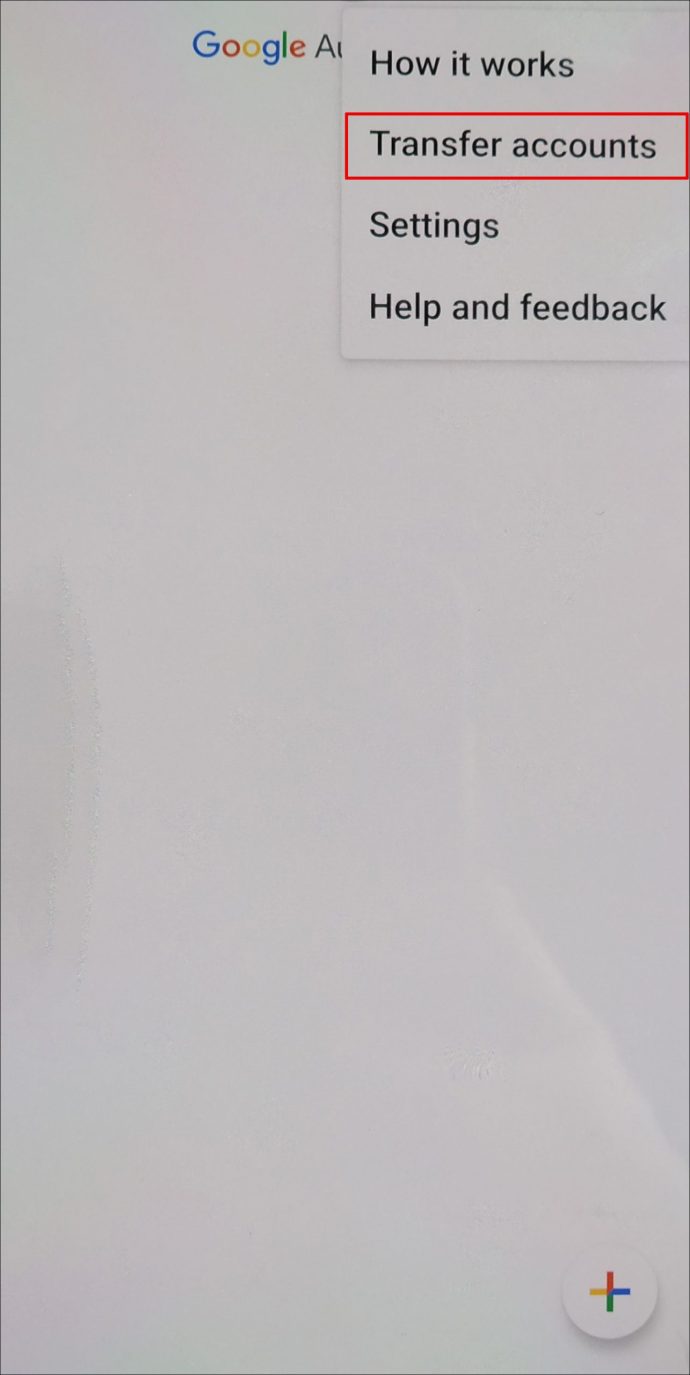
- Pieskarieties vienumam Eksportēt kontus.
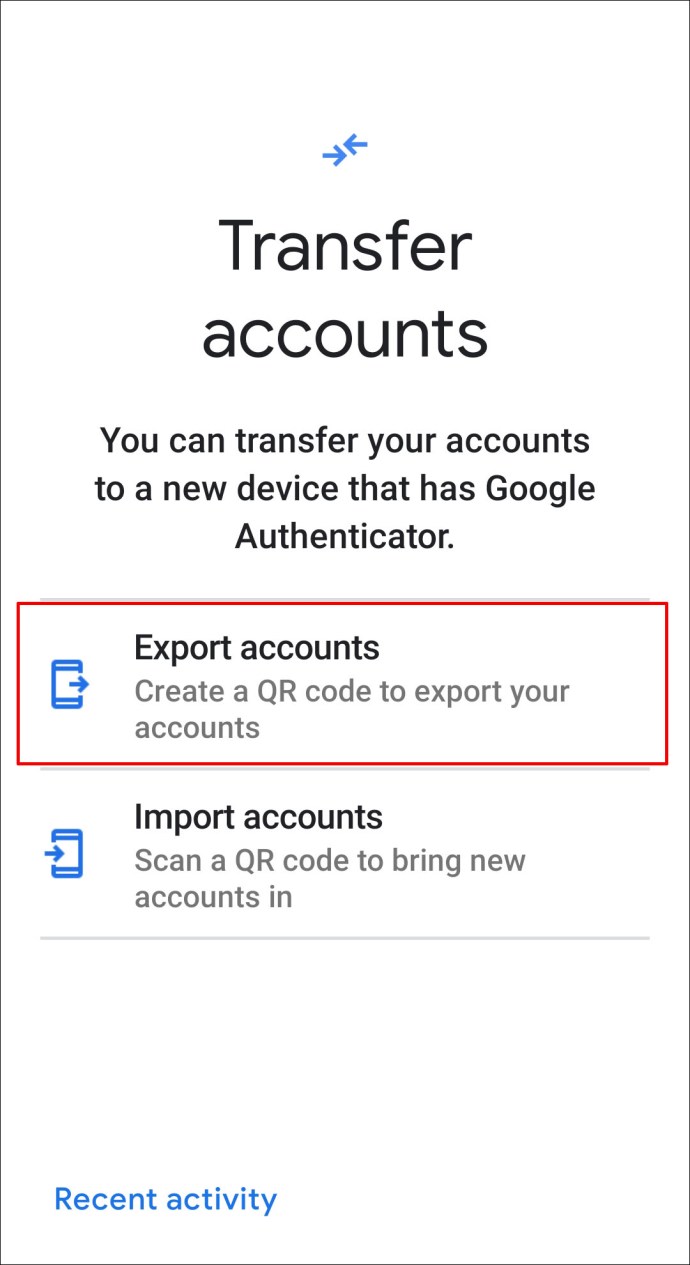
- Apstipriniet savu identitāti.
- Sarakstā izvēlieties konta informāciju, kuru vēlaties pārsūtīt.
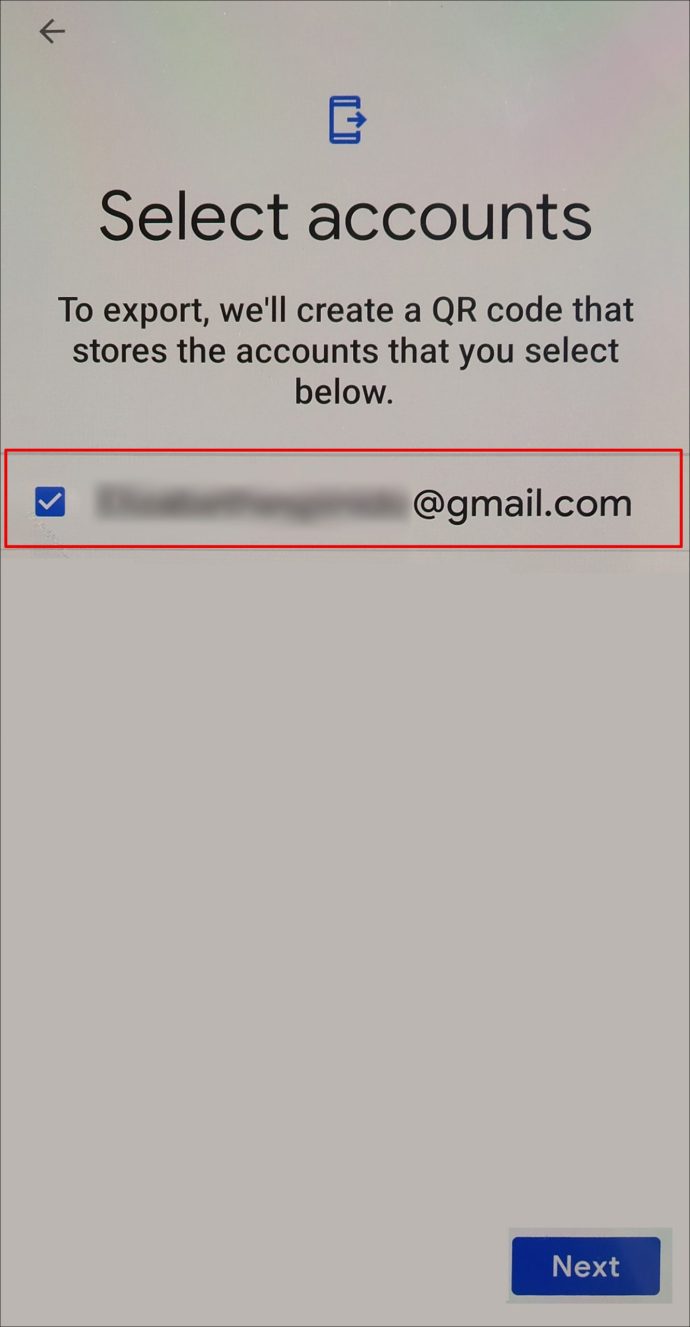
- Pieskarieties Tālāk.
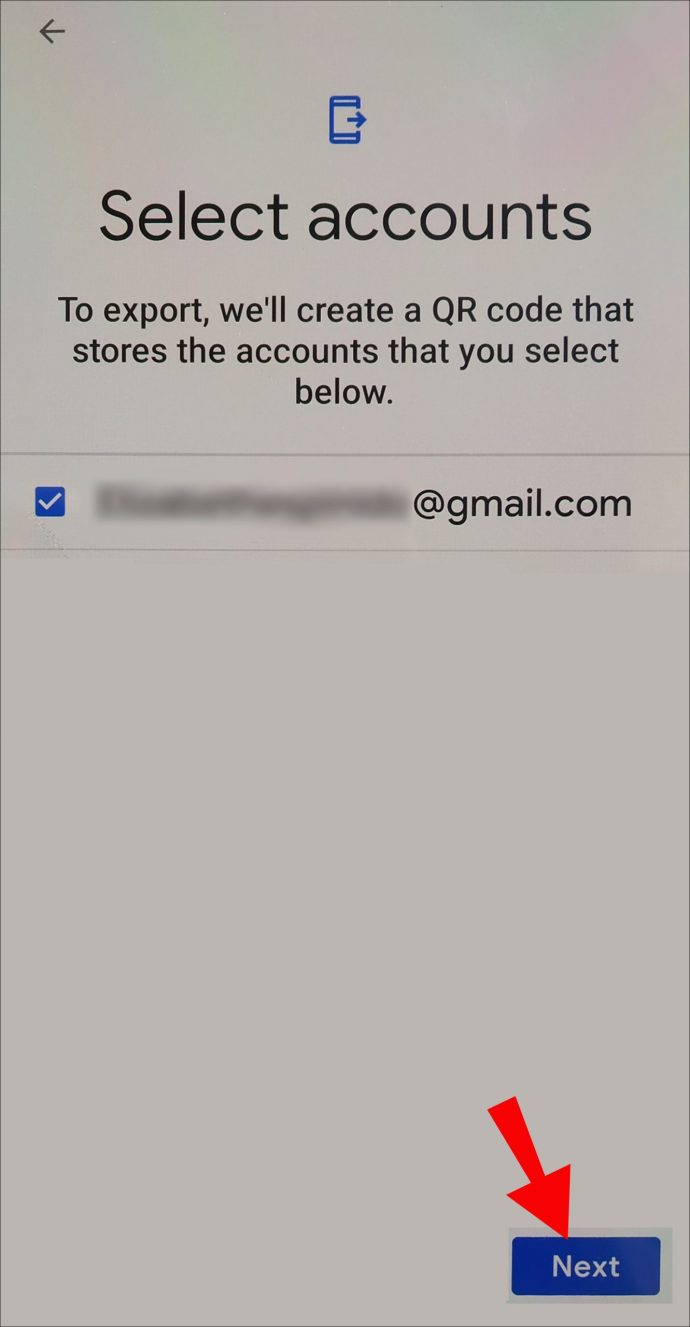
- Jaunajā tālrunī pieskarieties tai pašai trīs punktu ikonai.
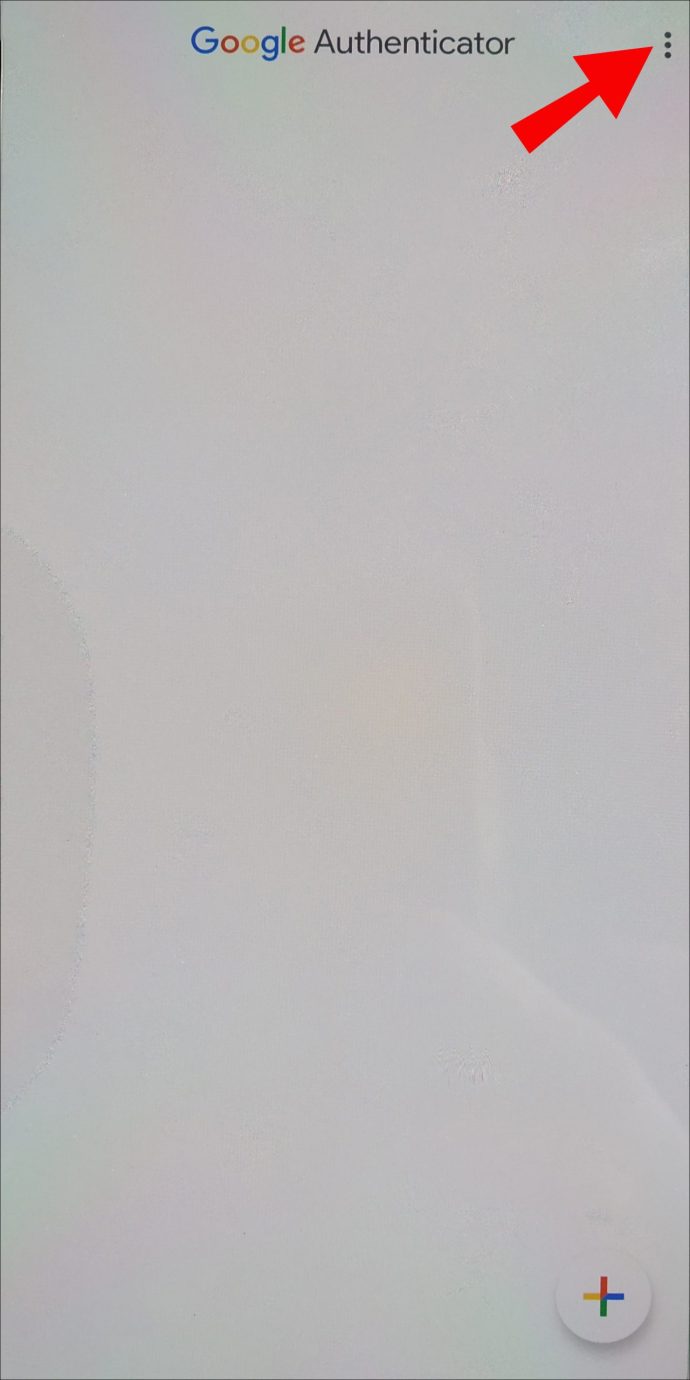
- Pieskarieties vienumam Pārsūtīt kontus.
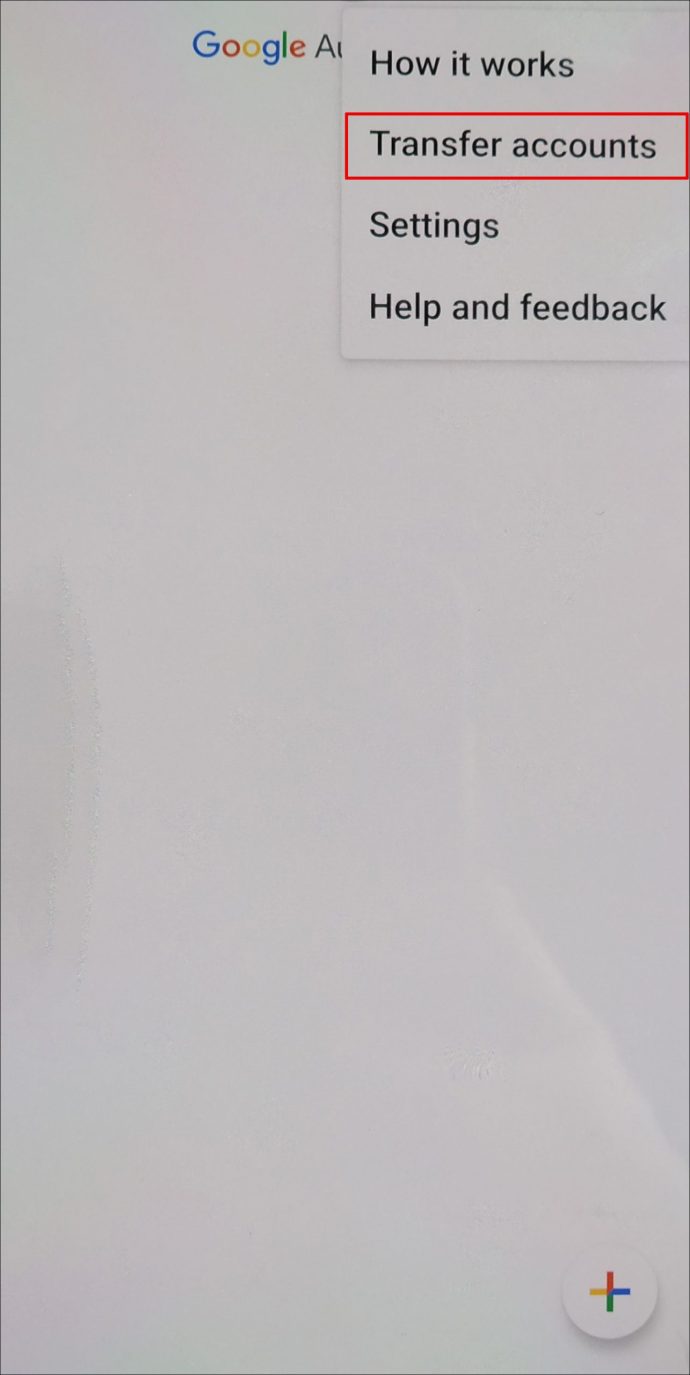
- Pieskarieties vienumam Importēt kontus.
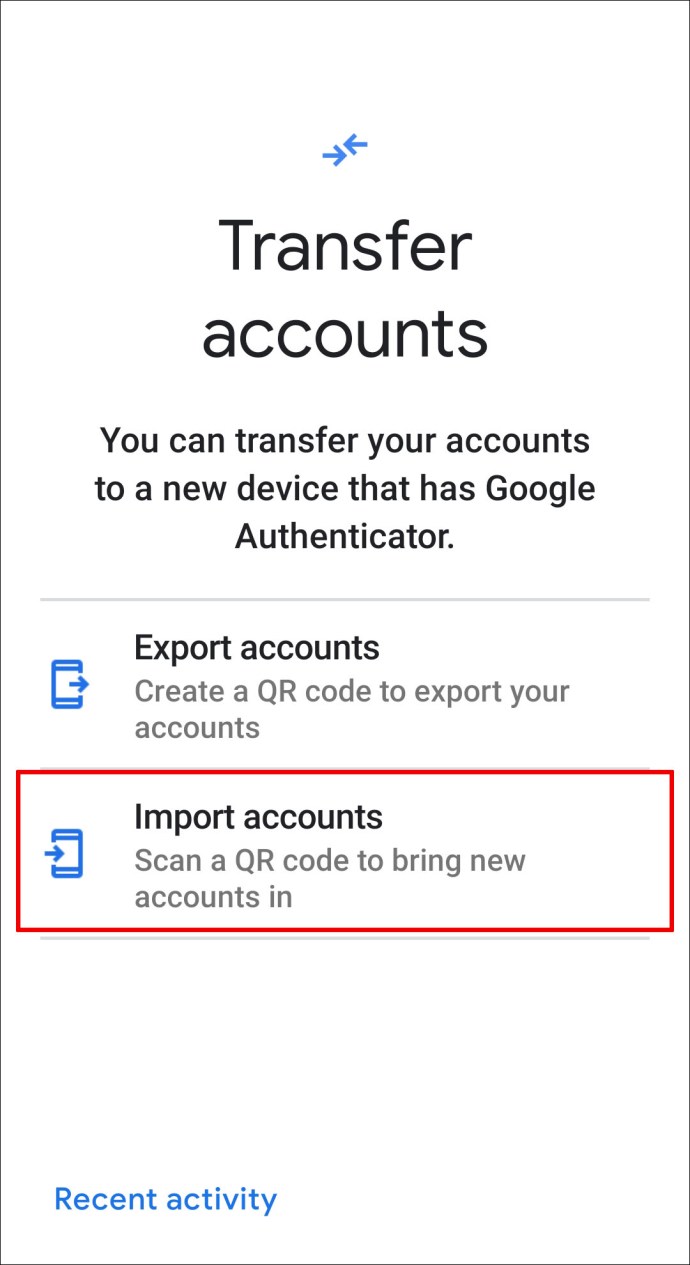
- Pieskarieties Skenēt (?) QR kodu.
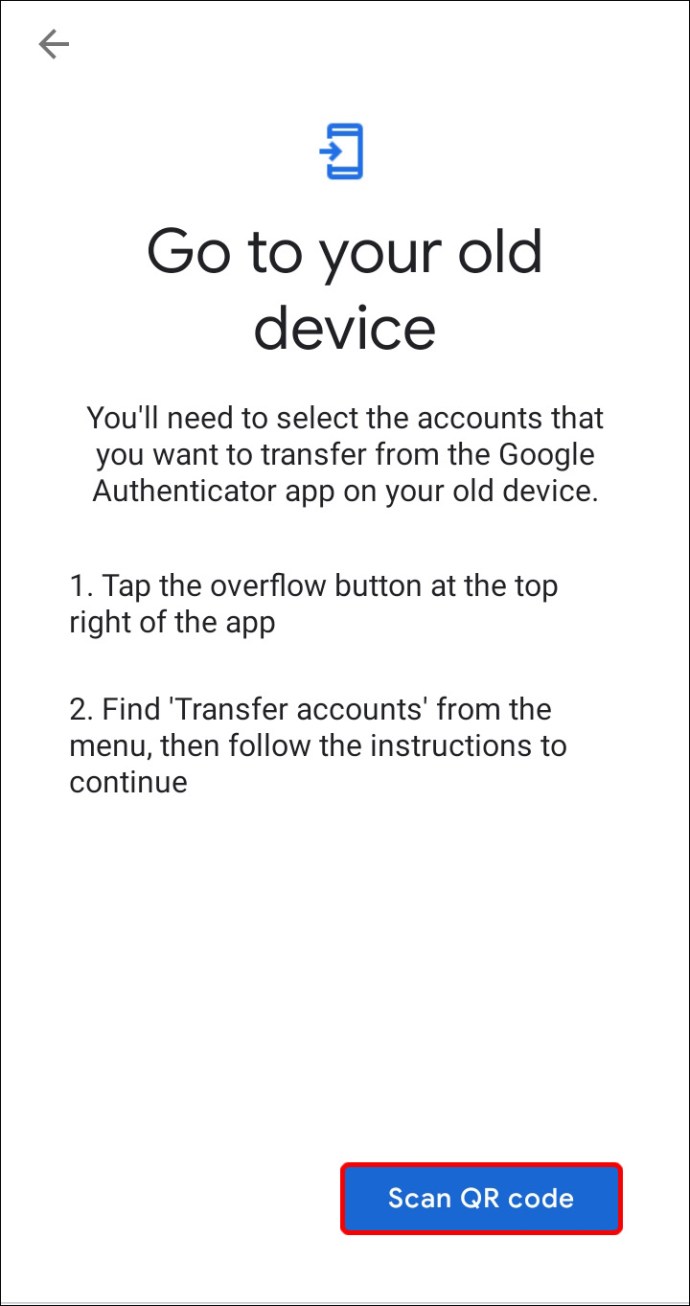
- Izmantojiet savu jauno tālruni, lai skenētu kodu.
- Abās ierīcēs pieskarieties Gatavs.
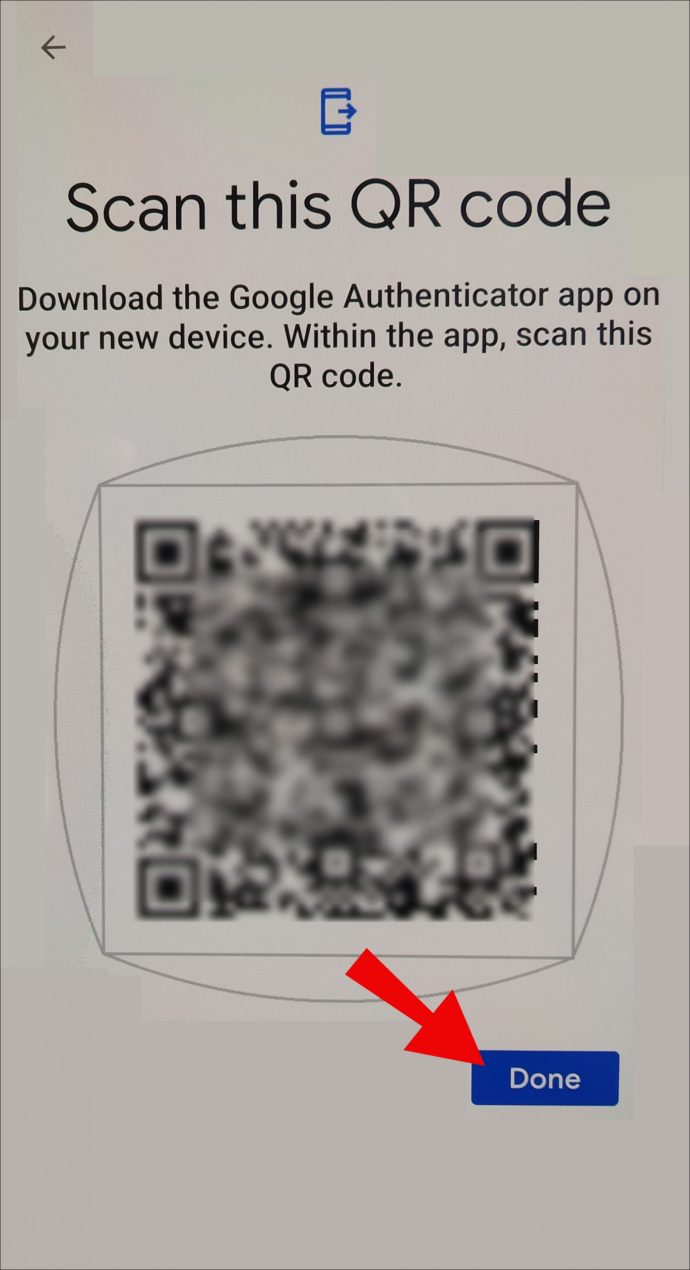
Kā instalēt Google autentifikatoru, izmantojot divpakāpju verifikācijas kodu
Google vietnes izmantošana Android, iPhone vai iPad ierīcēs
- Instalējiet Google autentifikatoru savai jaunajai ierīcei. Lejupielādējiet to no Google Play veikala vai Apple App Store.
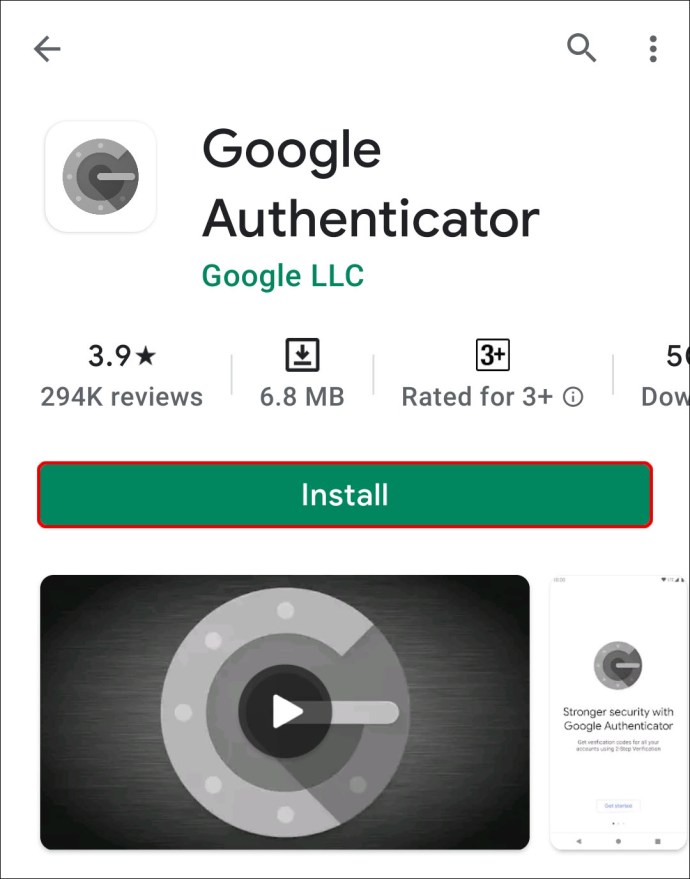
- Pēc tam jums būs jāatver Google divpakāpju verifikācijas reģistrācijas lapa. To vislabāk var izdarīt, izmantojot datoru, kaut vai tikai ērtības labad, taču to var izdarīt, izmantojot tālruni vai planšetdatoru, kā arī tīmekļa pārlūkprogrammu šajās ierīcēs.
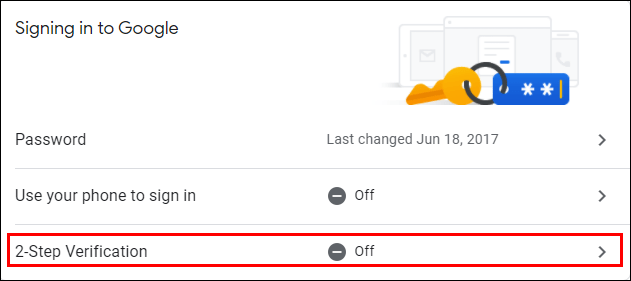
- Pierakstieties, izmantojot Google kontu, kura kodus vēlaties pārsūtīt.
- Ritiniet uz leju divpakāpju verifikācijas lapā, pēc tam cilnē Autentifikators noklikšķiniet uz Mainīt tālruni.
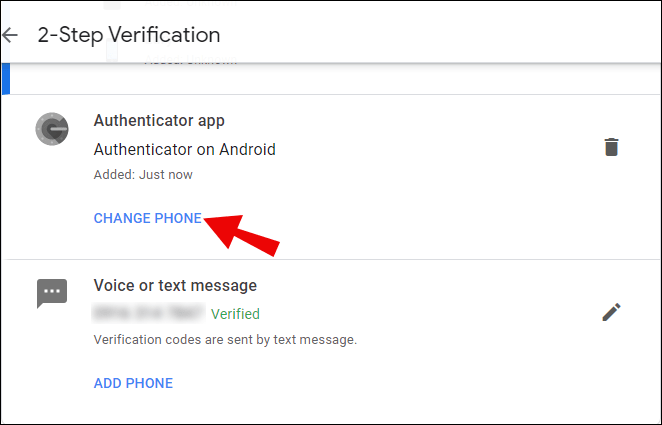
- Izvēlieties savas ierīces OS versiju. Vai nu Android, vai iPhone.
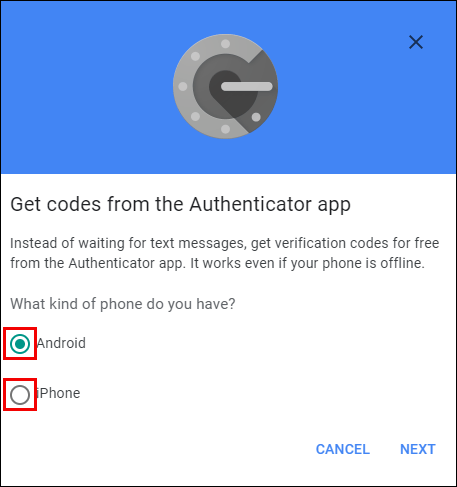
- Noklikšķiniet uz Tālāk.
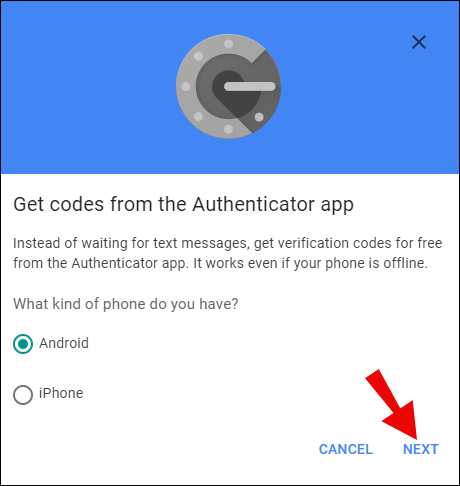
- Jaunajā tālrunī atveriet lietotni Autentifikators.
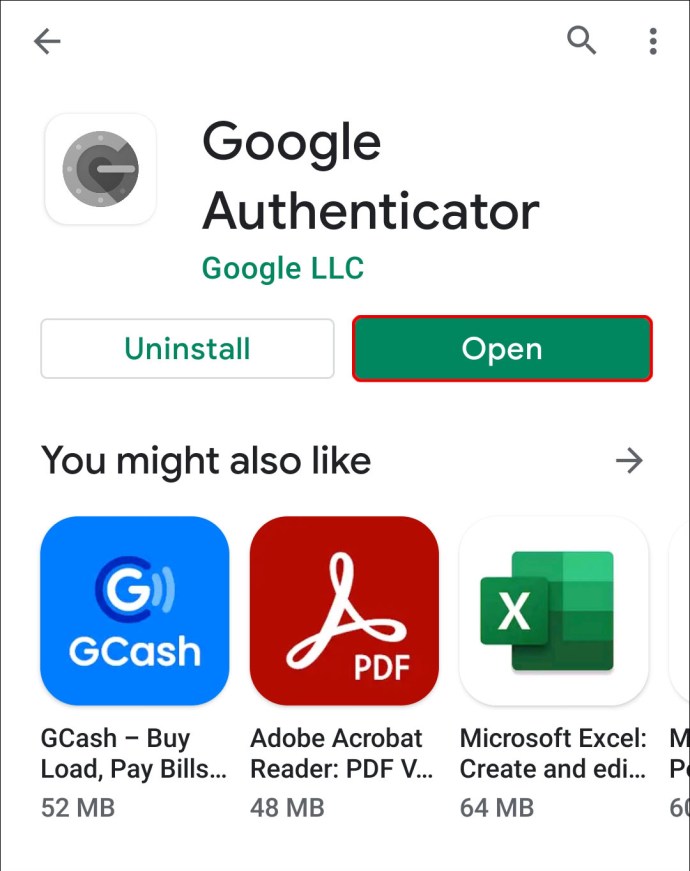
- Tagad jums tiks piedāvātas divas iespējas, lai aktivizētu autentifikatoru. Vai nu skenējiet svītrkodu, vai ievadiet drošības atslēgu. Ja jūsu ierīce spēj skenēt svītrkodu, izvēlieties šo opciju gan jaunajā tālrunī, gan divpakāpju verifikācijas reģistrācijas lapā.
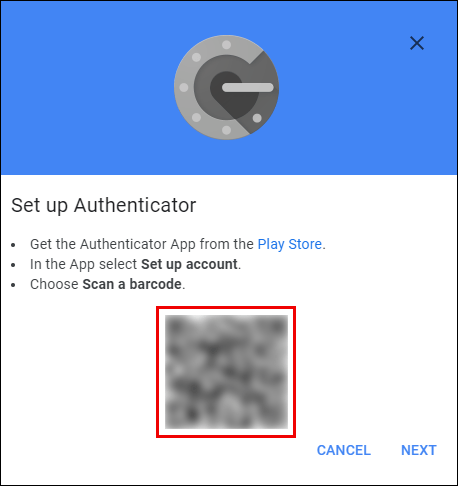
- Vai nu skenējiet kodu, vai ievadiet atslēgu. Jūs saņemsiet laika ziņā jutīgu kodu, kas jums būs jāievada reģistrācijas lapā.
- Kad kods ir ievadīts, iestatīšana ir pabeigta.
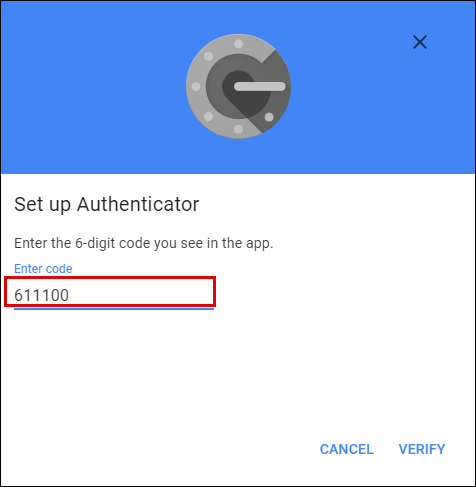
Šī pirmā darbība tagad ir pārsūtījusi jūsu Google autentifikatoru no viena tālruņa uz otru, taču tas attiecas tikai uz jūsu Google kontu. Ja esat izmantojis autentifikatoru kā 2FA verifikācijas rīku citām vietnēm, jums tās būs jāpārsūta pa vienam. Tāpēc ir svarīgi nenoņemt savu veco verifikācijas lietotni.
Lielākajai daļai vietņu 2FA iestatījumi būs aizsargāti, tāpēc noņemiet veco divu faktoru aizsardzību un iestatiet citu, izmantojot jauno ierīci.
Lūdzu, ņemiet vērā, ka, pirmo reizi iestatot divu faktoru autentifikāciju vai ieslēdzot to pēc noņemšanas, jums tiks lūgts ievadīt rezerves pieteikšanās opciju. Izvēlieties "Izmantot citu rezerves iespēju", nevis īsziņu vai tālruņa zvanu. Tas notiek gadījumā, ja pazaudējat tālruni un jums ir jāpiesakās savā kontā, lai atspējotu veco 2FA. Lejupielādējiet vai izdrukājiet norādītos kodus un glabājiet tos drošībā
Ko darīt, ja es pazaudēju savu veco tālruni vai tas tika nozagts?
Tālruņa pazaudēšana vai nozagšana ir iemesls, kāpēc nevajadzētu izmantot teksta vai balss uzvednes kā rezerves pieteikšanās iespējas. To iespējamība ir diezgan augsta un var nozīmēt, ka tiks bloķēta piekļuve kontam.
Varat izvēlēties vienu no vairākām opcijām sava konta pieteikšanās datu dublēšanai:
Lejupielādēti vai izdrukāti rezerves pieteikšanās kodi
- Piesakieties savā kontā, izmantojot norādītos kodus. Lūdzu, ņemiet vērā, ka katru no desmit sniegtajiem kodiem var izmantot tikai vienu reizi pieteikšanās reizē, tāpēc jums pēc iespējas ātrāk jānomaina autentifikācijas ierīce. Turklāt, izslēdzot un pēc tam atkal ieslēdzot Google 2FA, jūs katru reizi saņemat citu kodu kopu.
- Veiciet iepriekš norādītās darbības, lai pārsūtītu autentifikatoru no vienas ierīces uz citu.
Jums ir otrā posma verifikācijas uzvedne
- Piesakieties savā kontā, izmantojot savu paroli un otrās darbības verifikāciju.
- Atveriet divpakāpju verifikācijas reģistrācijas lapu.
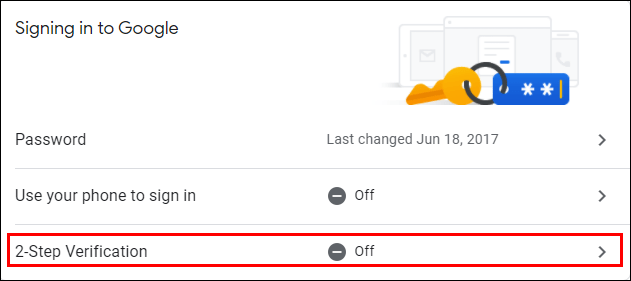
- Ritiniet uz leju un meklējiet drošības atslēgu savā vecajā tālrunī. Blakus šai drošības atslēgai noklikšķiniet uz Rediģēt.
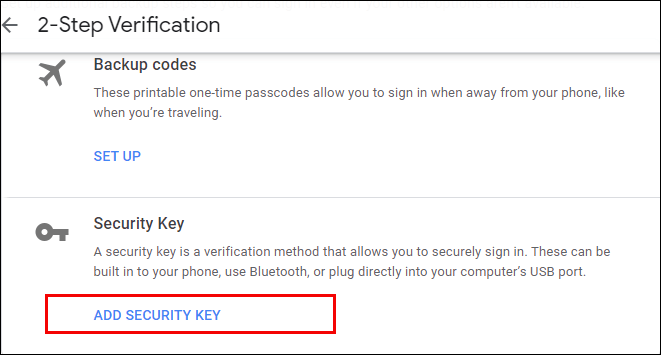
- Noklikšķiniet uz Noņemt šo atslēgu.
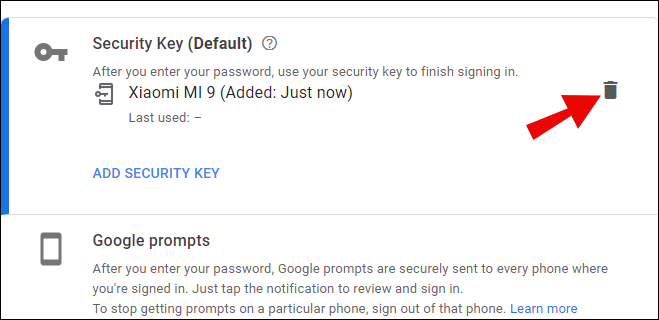
- Izvēlieties Labi.
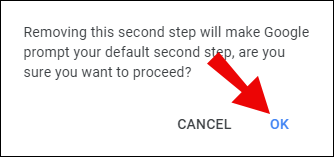
- Instalējiet jaunu drošības atslēgu, izmantojot jauno tālruni, noklikšķinot uz Pievienot drošības atslēgu, pēc tam izpildiet sniegtos norādījumus.
Jums nav otrā soļa vai nevarat atcerēties savu paroli
- Dodieties uz Google konta atkopšanas lapu.
- Ievadiet sava konta nosaukumu.
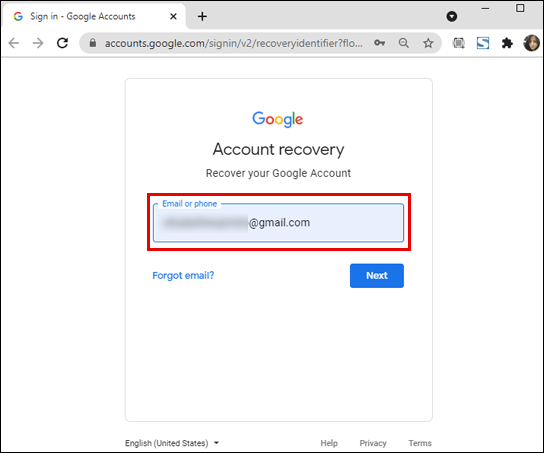
- Noklikšķiniet uz Tālāk.
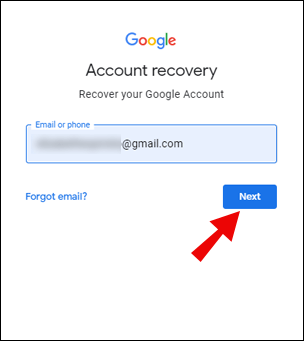
- Pēc tam jums tiks uzdoti vairāki jautājumi, lai apstiprinātu savu identitāti.
Šeit ir daži svarīgi padomi, kas jāatceras, atkopjot kontu.
- Mēģiniet atkopt savu kontu no ierīces vai vietas, kuru izmantojāt, lai pieteiktos iepriekš.
- Ja atceraties savu paroli, pārliecinieties, vai tā ir ievadīta pareizi un vai burtslēgs nav ieslēgts. Centieties pēc iespējas precīzāk atbildēt uz drošības parolēm.
- Kad tiek prasīts ievadīt pēdējo šī konta paroli, ko atceraties, mēģiniet veikt vislabāko iespējamo minējumu.
- Ja kontam ir pievienota rezerves e-pasta adrese, ievadiet to tūlīt.
- Pievienojiet noderīgu informāciju par iemesliem, kāpēc nevarat piekļūt savam kontam.
- Pārbaudiet Google atbildes mapi Mēstules. Dažreiz tos var nosūtīt uz turieni.
Parasti problēmas atrisināšanai nepieciešamas trīs līdz piecas darbadienas. Kad esat pieteicies savā kontā, nomainiet 2FA iestatījumus, kā aprakstīts iepriekš norādītajās darbībās.
Papildu bieži uzdotie jautājumi
Šie ir visbiežāk uzdotie jautājumi diskusijās par Google 2FA un autentifikatora kodiem.
Kā atiestatīt Google autentifikatoru?
Google autentifikatora izslēgšana un pēc tam atkal ieslēgšana būtībā ir atiestatīšana, jo jums piešķirtie kodi katru reizi ir unikāli. Centieties to nedarīt pārāk bieži, jo, atiestatot autentifikatoru savā Google kontā, tas netiek atiestatīts arī citām trešo pušu vietnēm, kas izmanto autentifikatoru.
Kā iespējot 2FA vairāk nekā vienā ierīcē?
Vienam autentifikatoram var izmantot vairākas ierīces, sākotnējās 2FA iestatīšanas laikā skenējot vienu un to pašu QR kodu. Instalējiet lietotni Google autentifikators visās ierīcēs, kuras vēlaties izmantot, un pēc tam veiciet iepriekš norādītās darbības.
Kad tiek prasīts skenēt QR kodu, izmantojiet visas vajadzīgās ierīces pa vienai. Kad tas būs paveikts, jebkura no iestatīšanas ierīcēm saņems uzvednes, un to var izmantot, lai pārbaudītu konta pieteikumvārdus.
Kā dublēt Google autentifikatoru?
To var izdarīt arī iestatīšanas laikā. Kā ieteikts sadaļā par autentifikatora pārsūtīšanu, rezerves kodus var izmantot, lai atjaunotu veco autentifikatoru.
Vēl viena metode ir iestatīšanas laikā uzņemt ekrānuzņēmumu ar QR kodu, kas tiek parādīts ekrānā, un glabāt to drošā vietā. Iestatot jaunu tālruni, skenējiet saglabāto QR kodu, lai iestatītu to pašu autentifikatoru.
Kā saistīt Google autentifikatoru?
Tas atšķiras katrai vietnei, kas izmanto Google autentifikatoru kā 2FA metodi. Lielākajai daļai iestatījumu būs pieejami drošības lapa. Atveriet šo vietnes lapu un atrodiet sadaļu, kurā ir rakstīts Google autentifikators.
Jums ir jāiedod QR kods, ko tagad var skenēt, izmantojot Google autentifikatora lietotni. Pēc tam lietotne ģenerēs sešciparu kodu, ko varat iesniegt vietnes Google autentifikatora ievades lodziņā. Kad vietne ir verificējusi kodu, jūsu autentifikators tiks saistīts ar vietni.
Kā atjaunot lietotni Autentifikators?
Ja esat saglabājis rezerves kodus vai veco QR attēlu, Google autentifikatora atjaunošanai atliek tikai atkārtoti instalēt lietotni un pēc tam ievadīt vienu no drošības atslēgām vai atkārtoti skenēt QR kodu.
Kā pievienot autentifikatoru?
Ja vēlaties savam kontam iestatīt Google autentifikatoru, veiciet tālāk norādītās darbības.
• Atveriet savu Google kontu.
• Kreisajā pusē esošajā izvēlnē noklikšķiniet uz Drošība.
• Ritiniet uz leju, līdz atrodat cilni Pierakstīšanās pakalpojumā Google. Noklikšķiniet uz divpakāpju verifikācija.
• Tagad tiks parādīta 2FA iestatīšanas izvēlne. Veiciet iepriekš norādītās darbības, lai pievienotu autentifikatoru.
Droša aizsardzība
Google autentifikators ir drošs veids, kā pasargāt sevi no biežiem uzlaušanas mēģinājumiem iegūt jūsu privāto informāciju. Zinot, kā pārsūtīt autentifikatoru no vienas ierīces uz citu, jūs joprojām esat aizsargāts pat tad, kad nomaināt vecās ierīces.
Vai jums ir bijusi pieredze, pārsūtot Google autentifikatora kodus uz jaunu tālruni? Kopīgojiet savas domas komentāru sadaļā zemāk.